Használati útmutató Toshiba TEC e-STUDIO4511
Toshiba TEC
nyomtató
e-STUDIO4511
Olvassa el alább 📖 a magyar nyelvű használati útmutatót Toshiba TEC e-STUDIO4511 (194 oldal) a nyomtató kategóriában. Ezt az útmutatót 5 ember találta hasznosnak és 2 felhasználó értékelte átlagosan 4.5 csillagra
Oldal 1/194

Networking Documents.
Document
Manager
Handbuch für Administrator-
und Benutzereinstellungen
WARENZEICHEN UND URHEBERRECHT
Warenzeichen
- Der offizielle Name von Windows 98 ist Microsoft Windows 98 Operating System.
- Der offizielle Name von Windows Me ist Microsoft Windows Me Operating System.
- Der offizielle Name von Windows 2000 ist Microsoft Windows 2000 Operating System.
- Der offizielle Name von Windows XP ist Microsoft Windows XP Operating System.
- Der offizielle Name von Windows Server 2003 ist Microsoft Windows Server 2003 Operating System.
- Microsoft, Windows, Windows NT sowie die Produktnamen anderer Microsoft-Produkte sind Warenzei-
chen der Microsoft Corporation in den USA und anderen Ländern.
- Apple, AppleTalk, Macintosh, Mac, TrueType und LaserWriter sind Warenzeichen von Apple Computer
Inc. in den USA und anderen Ländern.
- Postscript ist ein Warenzeichen von Adobe Systems Incorporated.
- Netscape ist ein Warenzeichen der Netscape Communications Corporation.
- IBM, AT und AIX sind Warenzeichen der International Business Machines Corporation.
- NOVELL, NetWare und NDS sind Warenzeichen von Novell, Inc.
- Andere Firmennamen und Produktnamen in dieser Anleitung sind Warenzeichen ihrer jeweiligen Eigen-
tümer.
Urheberrechtsvermerk
© 2003 TOSHIBA TEC CORPORATION. Alle Rechte vorbehalten.
Gemäß dem Urheberrecht darf diese Dokumentation nur mit vorheriger schriftlicher Genehmigung von
TTEC reproduziert werden. Es wird aber hinsichtlich der Nutzung der darin enthaltenen Informationen keine
Patenthaftung übernommen.

1
INHALTSVERZEICHNIS
INHALTSVERZEICHNIS..........................................................................................................................1
VORWORT ..............................................................................................................................................5
FUNKTIONEN DES E-STUDIO3511/4511 ..............................................................................................6
1. ADRESSBUCH VERWALTEN (ADRESSMENÜ) ...................................................................................7
1. ADRESSBUCH VERWALTEN ...........................................................................................................8
• Kontakte im Adressbuch verwalten .................................................................................................8
• Kontakte erfassen............................................................................................................................9
• Kontakte bearbeiten.......................................................................................................................13
• Kontakte löschen ...........................................................................................................................16
• Kontakte suchen............................................................................................................................17
2. GRUPPEN VERWALTEN ................................................................................................................21
• Gruppen im Adressbuch verwalten................................................................................................21
• Neue Gruppen erstellen.................................................................................................................22
• Gruppen bearbeiten.......................................................................................................................24
• Gruppen löschen ...........................................................................................................................30
• Gruppen suchen ............................................................................................................................31
• Gruppenmitglieder bestätigen........................................................................................................34
2. ZÄHLER VERWALTEN (ZÄHLERMENÜ) ............................................................................................35
1. ZÄHLER GESAMT...........................................................................................................................36
• Druckzähler anzeigen....................................................................................................................36
• Scanzähler anzeigen .....................................................................................................................38
2. GESAMTZÄHLER DRUCKEN.........................................................................................................39
3. ABTEILUNGSZÄHLER ....................................................................................................................40
• Druckzähler für Abteilungscode anzeigen .....................................................................................40
• Scanzähler für Abteilungscode anzeigen ......................................................................................43
• Fax-Kommunikationszähler für Abteilungscode anzeigen.............................................................45
4. ABTEILUNGSCODES VERWALTEN...............................................................................................47
• Als Administrator anmelden...........................................................................................................47
• Liste der Abteilungscodes drucken................................................................................................49
• Abteilungscode aktivieren..............................................................................................................50
• Alle Abteilungszähler zurücksetzen...............................................................................................51
• Alle Abteilungscodes löschen........................................................................................................52
• Neuen Abteilungscode registrieren................................................................................................53
• Abteilungscode bearbeiten ............................................................................................................56
• Abteilungscode löschen.................................................................................................................59
• Zähler der einzelnen Abteilungen zurücksetzen............................................................................60
• Ausgabebegrenzungen für alle Abteilungen festlegen ..................................................................61
3. EINSTELLUNGEN (BENUTZER) .........................................................................................................63
1. ALLGEMEINE FUNKTIONEN EINSTELLEN...................................................................................64
• Automatischen Löschmodus einstellen .........................................................................................64
• Papiergröße und Papiertyp der Einzugseinheit einstellen .............................................................65
• Sprache der Anzeige ändern.........................................................................................................67
• Umgekehrten (invertierten) Anzeigemodus einstellen...................................................................69
• Austauschen der Tonerpatrone......................................................................................................71
• Kopierkalibrierung einstellen..........................................................................................................78
• Druckkalibrierung einstellen...........................................................................................................81
2. KOPIERFUNKTIONEN EINSTELLEN.............................................................................................84
3. FAX-FUNKTIONEN EINSTELLEN...................................................................................................87
4. SCANFUNKTIONEN EINSTELLEN.................................................................................................90
5. E-FILING FUNKTIONEN EINSTELLEN ..........................................................................................93
6. LISTEN DRUCKEN..........................................................................................................................94
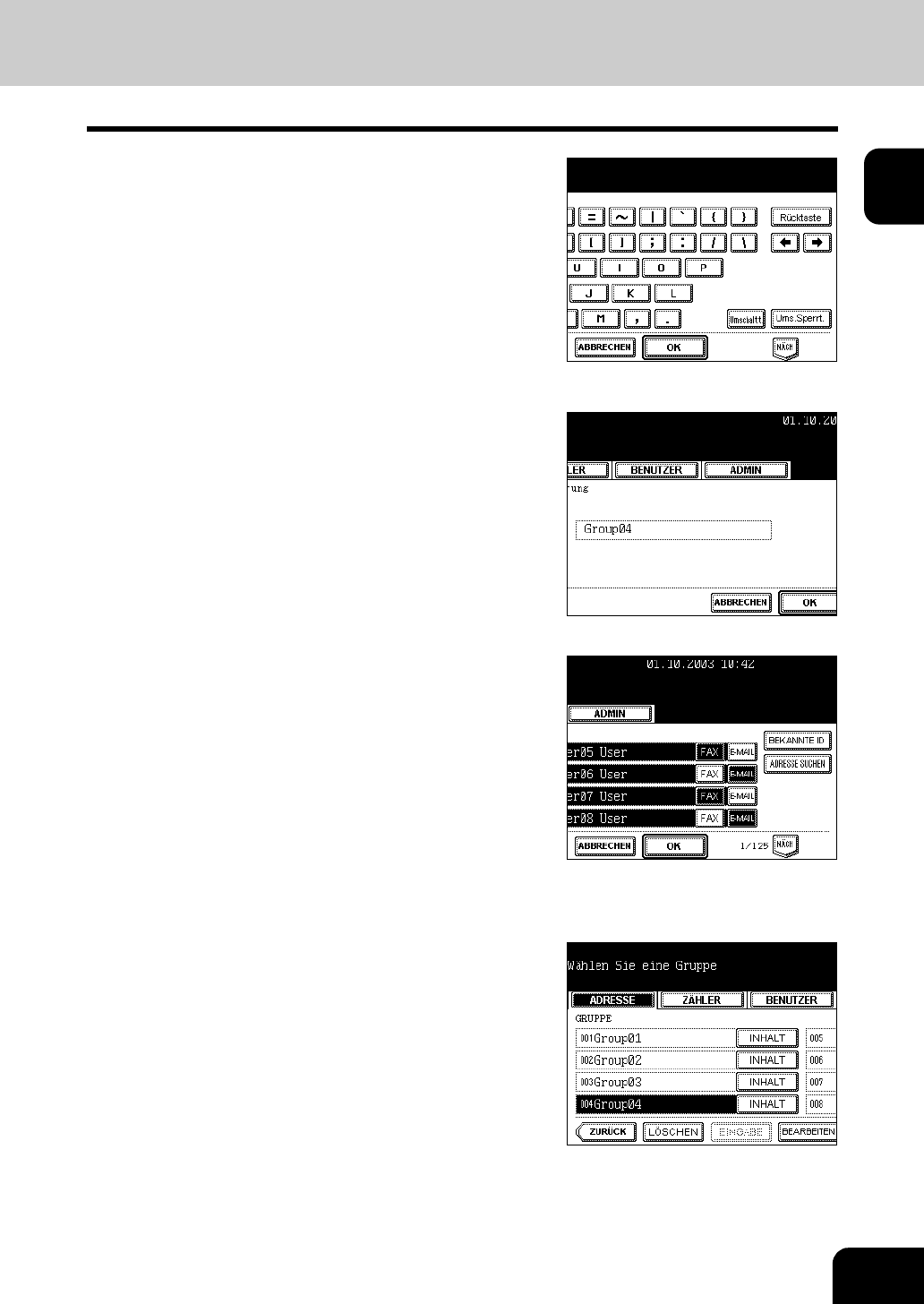
23
1
5
Geben Sie den Gruppennamen über die
Tastatur und die Zifferntasten ein und
tippen Sie auf die Taste OK.
6
Tippen Sie auf OK.
- Das Fenster GRUPPENMITGLIED PRÜFEN wird angezeigt.
7
Wählen Sie die Kontakte, die Sie der
Gruppe hinzufügen wollen, und tippen
Sie dann auf die Taste OK.
- Weitere Hinweise zum Hinzufügen oder Entfernen von Kontakten
bei manueller Auswahl finden Sie unter "Kontakte hinzufügen
oder entfernen", Seite 26
- Weitere Hinweise zum Hinzufügen von Kontakten durch eine Su-
che nach ID-Nummern finden Sie unter "Kontakte durch die Su-
che nach der ID-Nummer hinzufügen", Seite 26
- Weitere Hinweise zum Suchen nach Kontakten mithilfe von Such-
zeichenfolgen finden Sie unter "Kontakte durch die Suche nach
einer Zeichenfolge hinzufügen", Seite 28
8
Eine neue Gruppe wird erstellt und im
Touch-Screen angezeigt.
Termékspecifikációk
| Márka: | Toshiba TEC |
| Kategória: | nyomtató |
| Modell: | e-STUDIO4511 |
Szüksége van segítségre?
Ha segítségre van szüksége Toshiba TEC e-STUDIO4511, tegyen fel kérdést alább, és más felhasználók válaszolnak Önnek
Útmutatók nyomtató Toshiba TEC

29 Március 2025

20 Augusztus 2024

19 Augusztus 2024

13 Augusztus 2024

4 Augusztus 2024

4 Augusztus 2024

3 Augusztus 2024

1 Augusztus 2024

28 Július 2024
Útmutatók nyomtató
- nyomtató Samsung
- nyomtató Sony
- nyomtató Fujitsu
- nyomtató LG
- nyomtató Olympus
- nyomtató Panasonic
- nyomtató Canon
- nyomtató StarTech.com
- nyomtató Sharp
- nyomtató Lenovo
- nyomtató Toshiba
- nyomtató HP
- nyomtató Roland
- nyomtató Digitus
- nyomtató Zebra
- nyomtató AVM
- nyomtató Fujifilm
- nyomtató Dell
- nyomtató Xerox
- nyomtató Primera
- nyomtató Polaroid
- nyomtató Kyocera
- nyomtató Ricoh
- nyomtató Epson
- nyomtató Huawei
- nyomtató Renkforce
- nyomtató Mitsubishi
- nyomtató Godex
- nyomtató Brother
- nyomtató Citizen
- nyomtató Microboards
- nyomtató Kodak
- nyomtató MSI
- nyomtató Dymo
- nyomtató Testo
- nyomtató Konica Minolta
- nyomtató Datamax O'Neil
- nyomtató Kogan
- nyomtató Honeywell
- nyomtató Velleman
- nyomtató D-Link
- nyomtató Fargo
- nyomtató TSC
- nyomtató Sagem
- nyomtató Olympia
- nyomtató Tomy
- nyomtató Posiflex
- nyomtató ZKTeco
- nyomtató NEC
- nyomtató CUSTOM
- nyomtató Panduit
- nyomtató OKI
- nyomtató Equip
- nyomtató Pantum
- nyomtató Brady
- nyomtató Bixolon
- nyomtató CSL
- nyomtató Nilox
- nyomtató Seiko
- nyomtató Argox
- nyomtató Royal Sovereign
- nyomtató Lexmark
- nyomtató Olivetti
- nyomtató Intermec
- nyomtató Minolta
- nyomtató DNP
- nyomtató Triumph-Adler
- nyomtató Oce
- nyomtató Paxar
- nyomtató Metapace
- nyomtató Ultimaker
- nyomtató Ibm
- nyomtató Frama
- nyomtató Builder
- nyomtató Star Micronics
- nyomtató Dascom
- nyomtató HiTi
- nyomtató GG Image
- nyomtató Vupoint Solutions
- nyomtató Elite Screens
- nyomtató DTRONIC
- nyomtató Phoenix Contact
- nyomtató Videology
- nyomtató Star
- nyomtató EC Line
- nyomtató Colop
- nyomtató Approx
- nyomtató Fichero
- nyomtató Raspberry Pi
- nyomtató Middle Atlantic
- nyomtató IDP
- nyomtató Evolis
- nyomtató Nisca
- nyomtató Epson 7620
- nyomtató Sawgrass
Legújabb útmutatók nyomtató

10 Április 2025

10 Április 2025

10 Április 2025

10 Április 2025

10 Április 2025

10 Április 2025

9 Április 2025

9 Április 2025

9 Április 2025

3 Április 2025